Realtek PCIe GBE Family Controller: mi ez, hogyan kell letölteni egy illesztőprogramot, hogyan kell telepíteni és konfigurálni, miért nem működik?
Realtek PCIe GBE Family Controller - hány titokzatos és ismeretlen szó van ebben a kombinációban 🙂 Rengeteg különféle kérdés és megbeszélés weboldalakon, fórumokon, közösségi hálózatokon. Az emberek különböző problémákra keresnek megoldásokat, a Realtek PCIe GBE Family Controller néhány illesztőprogramja, megbeszélik, hogyan kell megfelelően konfigurálni, növelni a sebességet, hogyan kell telepíteni és engedélyezni, hogyan lehet engedélyezni a "gigabitet", miért nem működik, stb. egy külön cikkben, hogy megtudja, mi ez, hol töltse le a szükséges illesztőprogramot (mivel valószínűleg erre jött ide), hogyan kell helyesen telepíteni és konfigurálni. És mit kell tennie, ha ez az adapter hiányzik, nem működik vagy hibákat okoz.
Ha megnyitotta ezt az oldalt, akkor valószínűleg valamilyen problémája van az internetkapcsolattal. Ez nem furcsa, mivel kifejezetten a hálózati adapterről beszélünk, amely felelős azért, hogy hálózati kábellel csatlakozzon az internethez. De először az első.
Ami?
A Realtek PCIe GBE Family Controller egy hálózati karát, hálózati kártya, hálózati vezérlő, hálózati adapter, hálózati kártya illesztőprogram, Ethernet vezérlő, LAN vagy bármi más, amit hívni akar. Ebben a formában jelenik meg a Realtek hálózati karátja a Windows Eszközkezelő Hálózati adapterek lapján. Ez a Realtek hálózati adaptere. Nevezetesen a LAN (Ethernet) hálózati kártya. Figyelem: nem Wi-Fi (WLAN). Néha olyan kérdésekkel találkozom, mint például: "miért nem látja a Wi-Fi-t a Realtek PCIe GBE Family Controller?" Tehát nem szabad látnia őt. Ezt az adaptert kizárólag kábellel történő hálózathoz történő csatlakoztatásra használják (hálózati kábellel, patch vezetékkel vagy Ethernet kábellel). Így néz ki ez az adapter a Windows 10 Eszközkezelőben (a Windows 7, a Windows 8 rendszerben minden pontosan ugyanaz):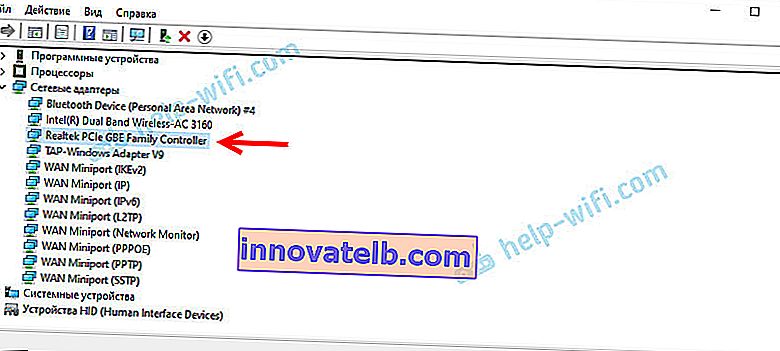
Így néz ki a valóságban egy PC-n (rendszeregységen) vagy laptopon:
Maga a laptop vagy egy rendszeregység bejárata mindig ugyanúgy néz ki, mivel ez a szabvány. És maga a hálózati kártya (chip) egy másik gyártótól származhat. Például az Nvidia-tól, a Qualcomm Atheros-tól. Valószínűleg csak a Realtek hálózati kártyái a legnépszerűbbek. Három számítógép van a házamban, és mindegyik rendelkezik Realtek PCIe GBE Family Controller-rel.
Kicsit a Realtek PCIe GBE Family Controller névről (amint azt az eszközkezelőben látjuk) és arról, hogyan áll.
- Realtek - érthető módon ez a gyártó neve.
- A PCIe (PCI Express) a hálózati kártya és az alaplap közötti kapcsolat (interfész) típusa.
- GBE (Gigabit Ethernet) - Ez a kifejezés a hálózati kártya sebességi képességeit jelöli. Pontosabban gigabites. Támogatja az 1 Gbps sebességű átviteli sebességet (támogatja a 10/100/1000 Mbps módokat). Ha a hálózati adapter neve GBE, akkor az mindenképpen gigabites. Ezek a legnépszerűbb hálózati adapterek manapság. Régebbi eszközök régebbi 10/100 Mbps opcióval rendelkeznek. Új, gyors Ethernet vezérlők is vannak ugyanattól a Realtek-től, amelyek támogatják a 2,5 Gbps sebességet. És a nevük szerint 2,5GbE.
- A Family Controller valami olyasmi, mint egy "kontroller család" (Realtek PCIe GbE Family Controller ).
Íme, mennyi hasznos információt tudtunk meg csak a névből.
Illesztőprogram a Realtek PCIe GBE Family Controllerhez: hol tölthet le és hogyan telepíthetem?
Még a Windows 7 (a Windows 8-ról és a Windows 10-ről nem is beszélve) szinte mindig automatikusan telepíti a Realtek PCIe GBE Family Controller illesztőprogramját. Vagyis azonnal az operációs rendszer telepítése után a hálózati kártya használatra kész. Nem kell illesztőprogramot keresnie, letöltenie, telepítenie stb. Általános szabályként az újratelepítéshez illesztőprogramra van szüksége a hálózati kártya működésével kapcsolatos problémák megoldásához. Nos, kivéve az illesztőprogram manuális telepítését, amikor a rendszer valamilyen oknál fogva nem telepítette automatikusan. És a hálózati adapter ismeretlen eszközként jelenik meg "Ethernet vezérlő". Vagyis a "Hálózati adapterek" fülön nincs hálózati kártya, de van egy ismeretlen eszköz. Valami ilyesmi:

Tálca ikon, amely piros kereszttel mutatja az internetkapcsolat állapotát. Erről a cikkben egy vörös keresztet írtam a Windows Internet ikonján.
Mindenesetre le kell töltenie és telepítenie kell egy megfelelő illesztőprogramot. Ezt követően a Realtek hálózati kártyájának megfelelően kell működnie. Feltéve, hogy a Windows rendszerben nincs hardver- vagy szoftverprobléma.
Ha van adapterünk a Realtek-től, akkor az illesztőprogramokat le kell tölteni a Realtek hivatalos webhelyéről. Vannak más harmadik felektől származó webhelyek, amelyekről letöltheti ezeket az illesztőprogramokat. Vagy telepítse őket olyan alkalmazásokkal, mint a DriverPack. De azt javaslom, hogy töltse le őket a hivatalos webhelyről. Ez megbízhatóbb, és még a legújabb illesztőprogramok is mindig ott vannak. És előfordul, hogy a Realtek hálózati adapter másik oldalról letöltött illesztőprogramja nincs telepítve, vagy nem működik a Windows 10 rendszerben.
Feltételezem, hogy az olyan kérdések, mint "hogyan tölthetem le az illesztőprogramot az internetre, ha az internet nem működik nekem". Barátok, hát nincs olyan sok lehetőség. Töltse le egy másik számítógépre, és egy meghajtó segítségével helyezze át egy számítógépre, ahol a hálózati adapter nem működik. Vagy használhatja telefonját USB modemként, vagy vevőként a Wi-Fi hálózathoz való csatlakozáshoz.Felhívjuk figyelmét, hogy az illesztőprogram letöltése a Realtek hivatalos weboldaláról valami. Úgy tűnik, hogy mindent kényelmesen és világosan meg lehet csinálni, de egy fájl letöltéséhez meg kell adnia a levelet. Esetemben ezt követően megjelent egy újabb captcha, és csak a captchába való belépés után a sofőr elkezdett betölteni 🙂 Miért pont ez? És az Operában mégsem tudtam letölteni, csak a Chrome-ban. Kapcsolja ki a VPN-t is.
Töltse le az illesztőprogramot a Realtek hálózati kártyához:
- Lépjen a //www.realtek.com/en/component/zoo/category/network-interface-controllers-10-100-1000m-gigabit-ethernet-pci-express-software oldalra, ahol a mindenki számára elérhető szoftver (illesztőprogramok) összegyűjtésre kerül. hálózati kártyák a Realtek-től. Ez a Realtek PCIe FE / GBE / 2,5G / Gaming Ethernet Family Controller. A gigabites (GBE) családból ezek a következők: , RTL8411, RTL8168E, RTL8168H, RTL8411B. Vannak illesztőprogramok Windows, DOS, Linux, MacOS, UEFI számára.
- Töltse le a szükséges illesztőprogramot a Realtek PCIe GBE Family Controllerhez a "Letöltés" oszlopban található ikonra kattintva. A szoftver Windows 10, Windows 8 és 8.1, Windows 7, Windows XP rendszerekhez érhető el. Ezenkívül az egyes illesztőprogramokkal szemben annak verziója, megjelenési dátuma és fájlmérete van feltüntetve. Fontos: töltse le az illesztőprogramot a számítógépére telepített Windows verzióhoz (nekem Win10-em van).
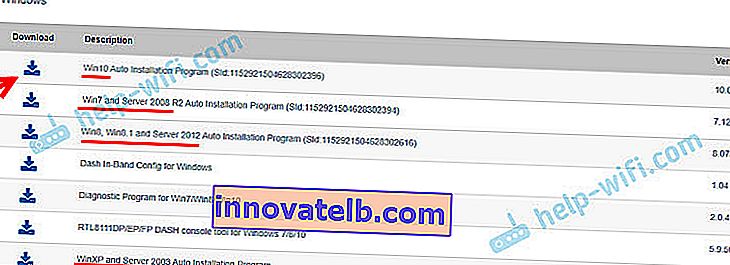
- Ezután megnyílik egy oldal, ahol meg kell adnia az e-mail címét. Ha nem szeretné megadni a személyes levelét, beírhatja a Google-be a "Levelezés 10 percig" kérést, felkeresi az első szolgáltatást, átmásolja az e-mailt és jelzi.
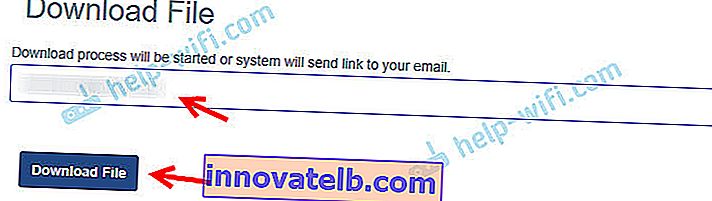
- Még mindig van egy captchám (lehet, hogy nincs meg). Belépünk a captchába, amely után megkezdődik a fájl letöltése (archiválás az illesztőprogrammal). Mentse az asztalra, hogy később könnyebben visszakereshesse.
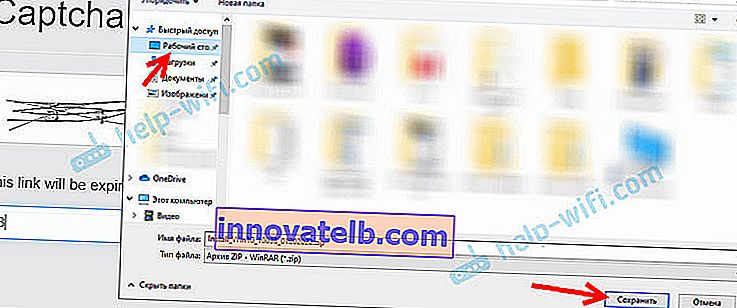 Ha még nem választott mentési helyet, akkor valószínűleg ez a "Letöltések" mappában található.
Ha még nem választott mentési helyet, akkor valószínűleg ez a "Letöltések" mappában található.
Ennyi, megvan a sofőr. Folytatjuk az illesztőprogram telepítését:
- Nyissa meg a letöltött archívumot. Vagy bontsa ki egy mappába. Így még jobb.
- Keresse meg a setup.exe fájlt a mappában, és futtassa azt.
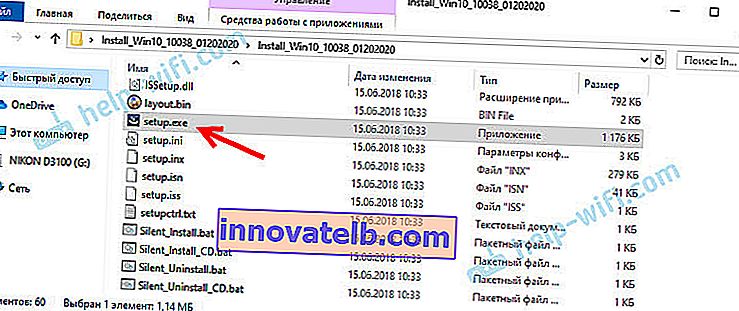
- Megnyílik a "Realtek Ethernet Controller Driver" telepítővarázsló. A telepítést a "Tovább" gombra kattintva folytatjuk.
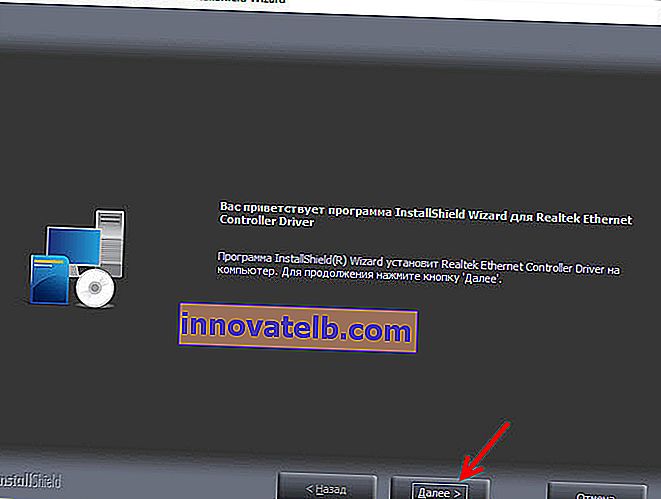
- Kattintson a "Telepítés" gombra a telepítés megkezdéséhez.
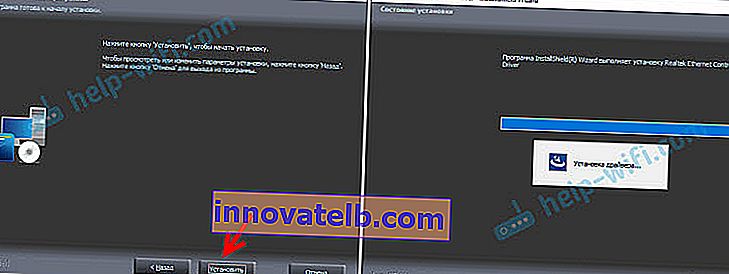
- Várjuk, hogy a kijelző befejezze a telepítési folyamatot, vagy frissítse a Realtek Ethernet Controller adapter illesztőprogramját, és kattintson a "Befejezés" gombra.
Ez minden. Végigvezettem Önt a legújabb illesztőprogram letöltésével a Realtek hivatalos weboldaláról (ami a legjobb), és telepítve van. Szerintem megcsináltad. Ne felejtse el újraindítani a számítógépet a telepítés után.
Hagyok egy linket egy hasznos cikkre ebben a témában: milyen illesztőprogramra van szükség egy hálózati kártyához (Ethernet vezérlő)? Letöltés és telepítés. Bemutattam, hogyan találhatok illesztőprogramot egy Ethernet vezérlőhöz nemcsak a Realtek, hanem más gyártóktól is. De ott kerestem a berendezés azonosítóját. Ez azt jelenti, hogy ez univerzális módszer. Különösen, ha nem tudja, milyen hálózati kártya van telepítve a számítógépére vagy a laptopjára.
A Realtek PCIe GBE Family Controller hálózati adapter konfigurálása
Az alapértelmezett beállítások optimálisak a legjobb teljesítmény, sebesség és kompatibilitás érdekében. De előfordul például, hogy a Realtek hálózati kártyáján keresztül nagyon alacsony az adatátviteli sebesség. Például van egy gigabites router, modem vagy közvetlen kapcsolat egy internetszolgáltatótól, és a gigabites kapcsolat nem működik. Ismét bizonyos korlátozásokat lehet bevezetni a gyári beállításokra a maximális kompatibilitás biztosítása érdekében a régebbi hardverekkel. A Realtek PCIe GBE Family Controller tulajdonságaiban nagyon sokféle paraméter található. De kezdjük sorrendben.
Az eszközkezelőben kattintson a jobb gombbal a hálózati kártyára, és nyissa meg a „Tulajdonságok” elemet.
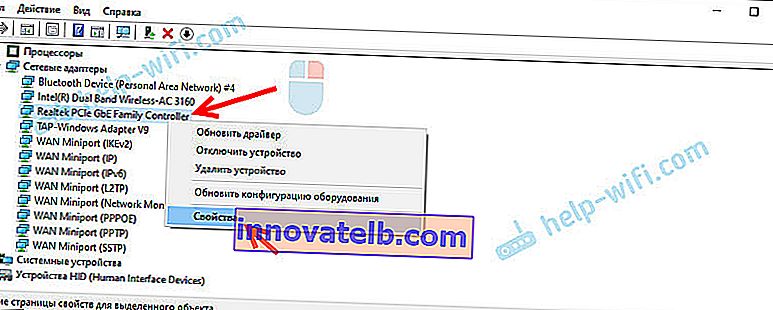
Megnyílik egy ablak, ahol az "Általános" fülön láthatjuk a telepített illesztőprogram verzióját, az eszköz állapotát és egyéb információkat.
Az "Energiagazdálkodás" lapon azonnal azt javaslom, hogy törölje az "Engedélyezze az eszköz kikapcsolását ..." jelölőnégyzet bejelölését.
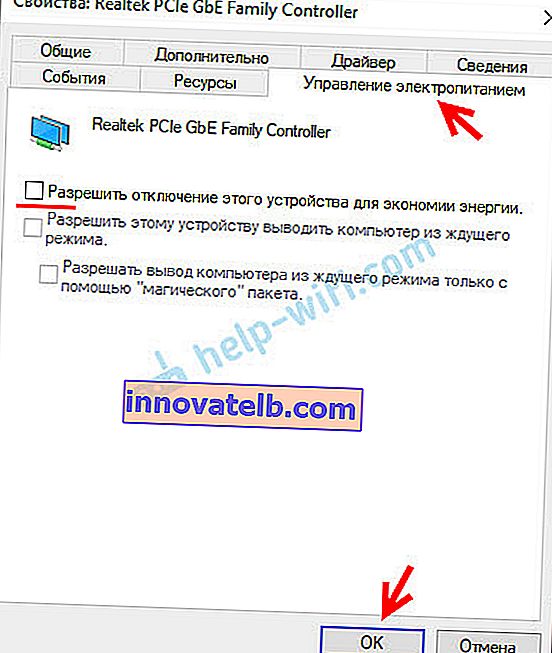
Két további fül található: "Információ", ahol megtekintheti a hálózati adapterrel kapcsolatos különféle információkat, és az "Illesztőprogram", amely információkat tartalmaz a telepített illesztőprogramról, a visszagörgetés és a frissítés lehetőségével. Ott letilthatja / engedélyezheti vagy eltávolíthatja az eszközt is.
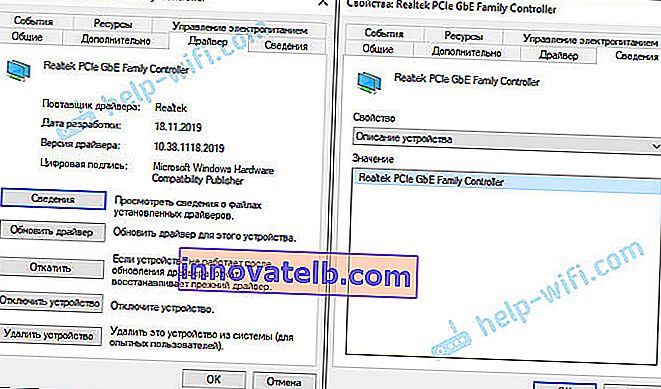
Nos, az "Advanced" fül, ahol a Realtek PCIe GBE Family Controller összes finom és professzionális beállítását összegyűjtjük.
Ne változtassa meg a paramétereket, ha nem biztos abban, hogy mit csinál. Ez problémákat okozhat a hálózati adapterrel. A beállításokat saját felelősségére és kockázatára módosíthatja.A hálózati kártya verziójától, a telepített illesztőprogramtól és egyéb tényezőktől függően a további beállítások száma eltérhet. Nekem így néznek ki:
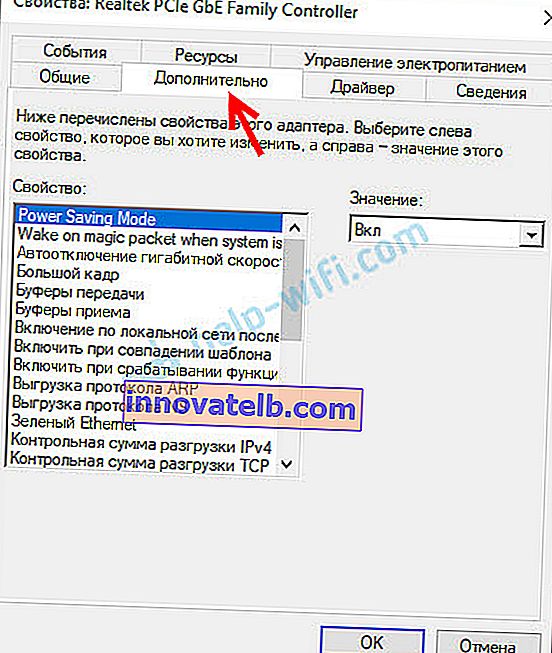
Ott minden egyszerű. Bal oldalon választjuk ki a tulajdonságot, jobb oldalon pedig a legördülő menüben válasszuk ki az értéket. Például a "Hálózati cím" (MAC-cím) tulajdonság kiválasztásával megváltoztathatja a Realtek hálózati kártya MAC-címét.
Sajnos nem találtam ezeknek a paramétereknek a leírását a Realtek weboldalán (és más webhelyeken is). De ez, helytelen, még jobb. Kevesebb felesleges beállítás - kevesebb probléma. Ezeknek a speciális beállításoknak néhány tulajdonságát meg kell változtatni, miközben a hálózati adapter különféle problémáinak elhárításához szükségesek. Beleértve az alacsony sebességű problémákat is, amikor a Realtek hálózati kártya nem látja a kábelt, nem úgy működik, ahogy kellene, különféle hibákat ad, stb. Ezekre a paraméterekre visszatérek, amikor bizonyos problémák megoldásáról írok.
Hogyan lehet letiltani?
A Realtek PCIe GBE családvezérlőt ugyanabban az eszközkezelőben tilthatja le. Csak kattintson rá a jobb gombbal, és válassza az "Eszköz letiltása" lehetőséget.
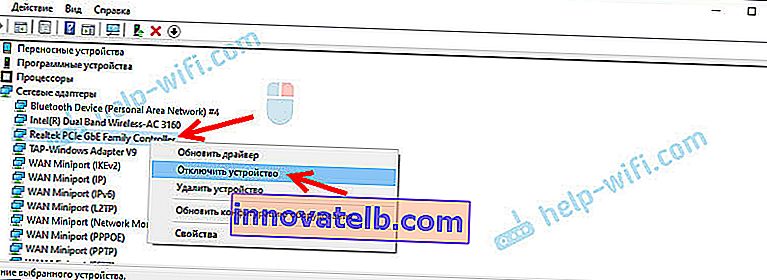
Meg kell erősítenie a leállítást. Ezt követően egy ikon jelenik meg az adapter közelében, amely azt jelzi, hogy a hálózati kártya le van tiltva.
Hogyan lehet bekapcsolni?
Az eszközkezelő ugyanott kattintson a jobb gombbal a Realtek hálózati adapterünkre, és engedélyezze azt az "Eszköz engedélyezése" elem kiválasztásával.
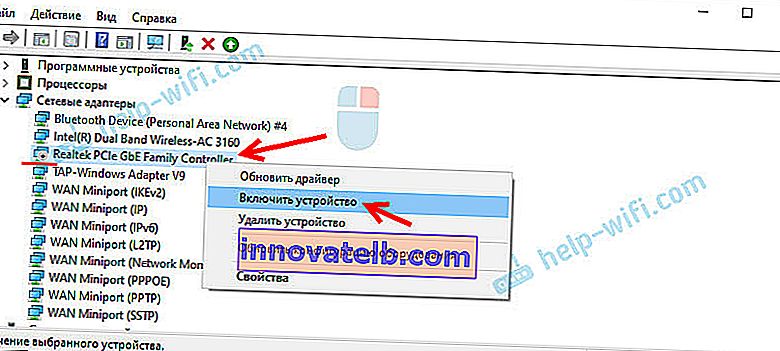
A Realtek PCIe GBE Family Controller engedélyezve lesz, és elkezd dolgozni.
A hálózati adaptert a "Hálózati kapcsolatok" ablakban is engedélyezheti / letilthatja (az indításhoz nyomja meg a Win + R billentyűt és hajtsa végre az ncpa.cpl parancsot). A Windows 10 rendszerben a kapcsolatot "Ethernet" -nek hívják. Windows 7 rendszerben - "Helyi kapcsolat".

Ott diagnosztikát is futtathat, átnevezheti a kapcsolatot, megnyithatja annak tulajdonságait stb.
Hogyan lehet törölni?
A Realtek PCIe GBE Family Controller eltávolítható az Eszközkezelőből. Kattintson a jobb gombbal rá, és válassza az "Eszköz eltávolítása" lehetőséget.
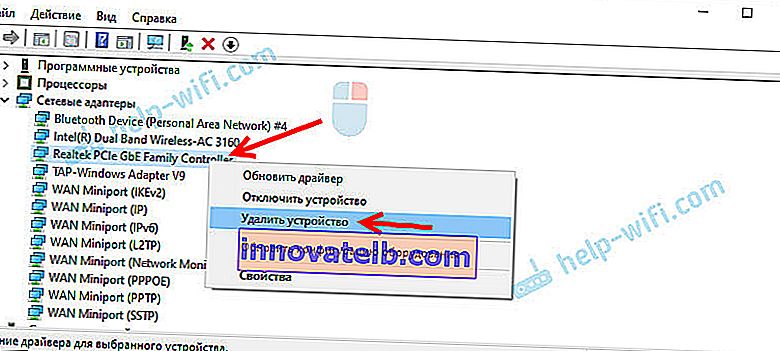
Eltávolíthatja a hálózati adaptert az illesztőprogramokkal együtt. Ehhez jelölje be az "Illesztőprogramok eltávolítása ehhez az eszközhöz" jelölőnégyzetet, és erősítse meg az eltávolítást.
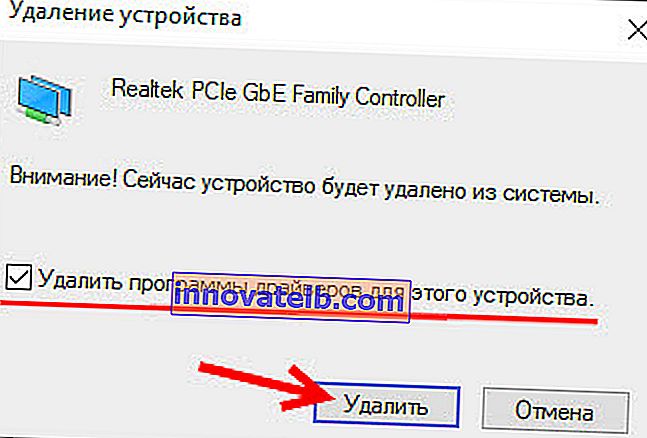
Tipp: Ha a hálózati kártya újratelepítéséhez szeretné eltávolítani a problémák megoldását, akkor először próbálja meg eltávolítani az illesztőprogramok eltávolítása nélkül (ne jelölje be a négyzetet). Ezután indítsa újra a számítógépet, és a hálózati adaptert automatikusan telepíteni kell. Ha ez nem oldja meg a problémát, próbálkozzon már a szoftver eltávolításával (például a fenti képernyőképen). A számítógép újraindítása után nagy valószínűséggel újra le kell töltenie és telepítenie kell a szükséges illesztőprogramot.
A Realtek PCIe GBE családvezérlő nem működik, alacsony sebességű, nincs gigabites kapcsolat
Ezzel az adapterrel, mint a Windows bármely más eszközénél, nem ritka, hogy különféle problémákkal és problémákkal találkozik. Mielőtt továbblépnénk a legnépszerűbb problémák megoldására, néhány fontos szempont:
- A hálózati kártyák (nem csak a Realtektől) nagyon gyakran meghibásodnak. Általában csak kiégnek. Nem látják a hálózati kábelt (miközben az adapter úgy tűnik, hogy működik), teljesen eltűnhetnek a rendszerből, és ezt a hibát jelzik: "Ezt az eszközt nem lehet elindítani. Kód 10" stb. modemek.
- Ha az internet nem működik a számítógépen, akkor ez nem feltétlenül jelent problémát a hálózati kártyával. Végül is létezik útválasztó, modem, a szolgáltató, amelyhez csatlakozik, van hálózati kábel, paraméterek a Windows operációs rendszerben stb. Mielőtt rájönne, miért nem működik a Realtek PCIe GBE Family Controller, ki kell zárnia a lehetséges okokat a hálózati berendezés oldalán ( router, modem). Tudja meg, van-e problémája az internetszolgáltatójának.
- A hálózati kártya meghibásodása esetén kicserélhető. Ha van számítógépe (rendszeregysége), megvásárolhatja és csatlakoztathatja a hálózati kártyát a PCI-E porthoz. Laptopok (csakúgy, mint PC-k) esetében használhat külső hálózati kártyákat, amelyek USB-n keresztül vannak csatlakoztatva. Például a TP-LINK UE30. Nos, vagy küldjön javításra alaplapot vagy laptopot, hogy javítsa a rendezetlen hálózati kártyát.
- A LAN vezérlőt a BIOS menüben lehet kikapcsolni. Ez a beállítás minden laptopon, alaplapon és BIOS-verziónként eltérő lesz. De így néz ki:
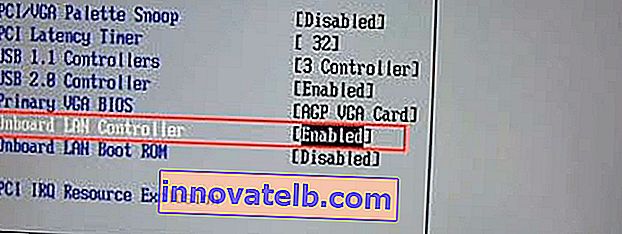 A LAN-vezérlőnek (a név változhat) Engedélyezett állapotban kell lennie. Ha a hálózati adapter le van tiltva a BIOS-ban, akkor a rendszer egyáltalán nem rendelkezik vele. Mintha mozgássérült lenne.
A LAN-vezérlőnek (a név változhat) Engedélyezett állapotban kell lennie. Ha a hálózati adapter le van tiltva a BIOS-ban, akkor a rendszer egyáltalán nem rendelkezik vele. Mintha mozgássérült lenne.
Miért nem működik az alacsony sebesség és a gigabit?
A sebesség nem csak a hálózati adaptertől függ. A sebességkorlátozás lehet mind az internetszolgáltató felszereléséből, mind routerből vagy modemből. Rendszerint ezeknek a kártyáknak egyáltalán nincs problémájuk a 100 Mbps sebességig. Az útválasztó vagy szolgáltató 100 Mbit / s sebességet bocsát ki - a rendszer ezeket a 100 Mbit / s sebességet a Realtek PCIe GBE Family Controller-en keresztül fogadja. Valahogy soha nem is hallottam, hogy például 100 Mbit / s volt az egyik eszközön kábelen keresztül, a másikon (ezzel a kártyával) ugyanazon a kapcsolaton keresztül a sebesség sokkal alacsonyabb volt. Még akkor is, ha ez így van, akkor lehetséges, hogy az útválasztó LAN-portjainak sebességkorlátozása be van állítva, vagy a hálózati kábel görbe kézzel készül, vagy hibás.
Gigabites kapcsolatokkal ez egy kicsit más történet. Nos, először is, a gigabites (vagy bármilyen 100 Mbps feletti sebesség) eléréséhez megfelelő kapcsolatra van szükség. Annak érdekében, hogy a szolgáltató biztosítsa a megfelelő sebességet, és hogy az útválasztó gigabites legyen (WAN és LAN portokkal, amelyek támogatják az 1000 Mbps sebességet is). Ezek nem mindegyik router.
A Realtek PCIe GBE Family Controller kiegészítő beállításai között van egy elem, amelyet megpróbálhat megváltoztatni a kapcsolat sebességével kapcsolatos esetleges problémák esetén. A cikkben korábban bemutattam, hogyan nyitható meg egy további beállításokkal ellátott lap. "Spped & Duplex" ingatlan érdekel.
Az automatikus észlelés helyett például "1 Gbps duplex" -t állítunk be. Ha problémája van a 100 Mbps sebességgel, akkor próbálja meg beállítani a "100 Mbps full duplex" vagy a "100 Mbps half duplex" beállítást.
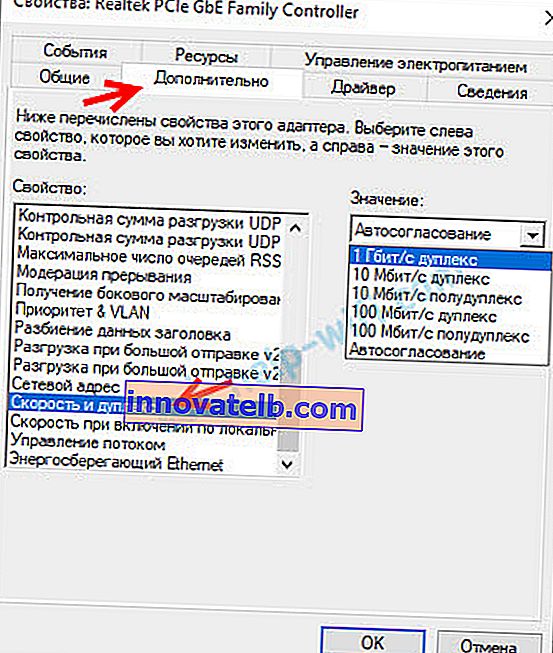
Ha tudsz olyan egyéb paraméterekről, amelyek befolyásolhatják a csatlakozási sebességet, megoszthatja azokat a megjegyzésekben.
Nem látja a hálózati kábelt
Mint fentebb írtam, az ok leggyakrabban a hálózati kártya meghibásodása (lehet, hogy kiégett). Feltéve, hogy nincs probléma a kábel és más hálózati berendezések oldalán. A megismeréshez csatlakoztatnia kell számítógépét más berendezésekhez és egy másik kábelhez. Emellett a Realtek PCIe GBE Family Controller adapternek az eszközkezelő "Hálózati adapterek" fülén kell lennie. Ha nincs, akkor egyértelmű, hogy a rendszer nem látja a hozzá csatlakoztatott hálózati kábelt. Próbálja meg telepíteni az illesztőprogramot.
A cikkben részletesebben írtam erről a problémáról: a hálózati kábel nincs csatlakoztatva. Mi a teendő, ha csatlakoztatva van, de nem működik, és az internet nem működik a Windows 10 rendszerben a hálózati kábel csatlakoztatása után.
Egy másik cikk ebben a témában: az internet nem működik a számítógépen egy Wi-Fi-útválasztó kábelével.
Ezt az eszközt nem lehet elindítani. (10. kód)
Elég népszerű probléma. Sárga felkiáltójel jelenik meg a Realtek PCIe GBE Family Controller mellett, és ha megnyitja az adapter tulajdonságait, az állapot azt mondja: Ez az eszköz nem indítható el. (10. kód).
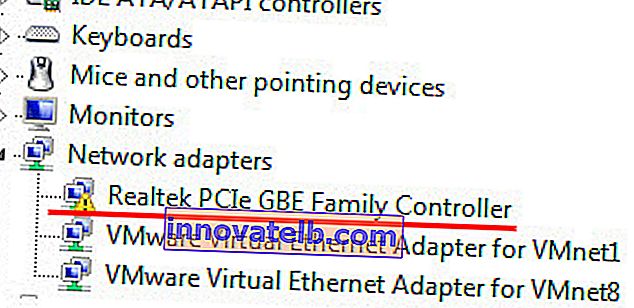
Általános szabályként két oka van:
- A hálózati kártya hardverhibája. Mint a gyakorlat mutatja, ez a legnépszerűbb ok. Ebben az esetben csak az adaptert cserélje ki.
- Probléma az illesztőprogramokkal, vagy valamilyen hiba a Windows-ban.
Mindenesetre a telepítés megkezdéséhez próbálja meg letölteni a Realtek PCIe GBE Family Controller illesztőprogramját a cikk utasításainak betartásával. Talán a telepítés és az újraindítás után minden működni fog. Próbálja meg egyszerűen eltávolítani ezt az adaptert az illesztőprogramokkal együtt, és indítsa újra a számítógépet (ennek bemutatását a fenti cikkben mutattam meg).
további információ
Egyéb hibák és megoldások, amelyek akkor fordulnak elő, amikor a számítógépet az internethez hálózati kábelen keresztül csatlakoztatják:
- A hálózati adapter nem rendelkezik érvényes IP-beállításokkal (Windows 10, 8, 7)
- Nem ismert hálózat a Windows 10 rendszerben. Nincs internetkapcsolat
- A DHCP nincs engedélyezve a "Vezeték nélküli hálózat", "Ethernet", "Helyi kapcsolat" hálózati adapteren
- IPv4 internet vagy hálózati hozzáférés nélkül. Hogyan javítható a Windows 10, 8, 7 rendszerben?
- IPv6 a hálózathoz (Internet) való hozzáférés nélkül. Miért és hogyan lehet kijavítani?
Nézd, hogy ennyi. Most már tudja, mi a Realtek PCIe GBE Family Controller, hol találhat hozzá illesztőprogramot, hogyan telepítse és konfigurálja helyesen. Valamint a legnépszerűbb problémák megoldása ezzel a hálózati adapterrel. Hálás lennék minden hasznos információért, amely hozzáadható a cikkhez. Nos, készen állok a kérdéseire, amelyeket kommentekben hagyhat.
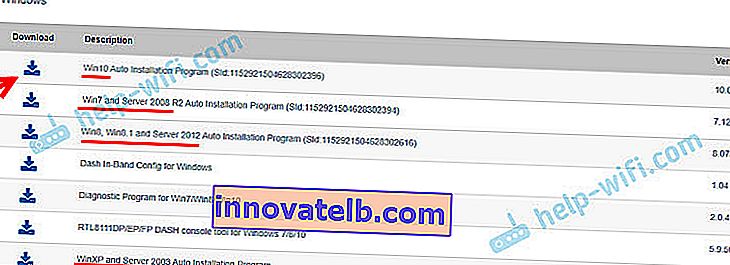
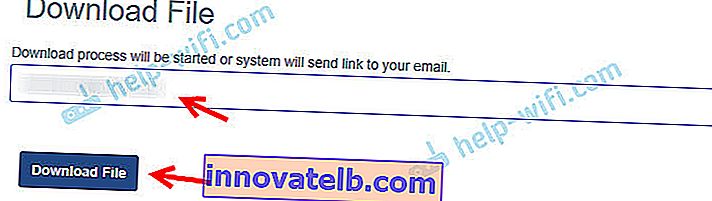
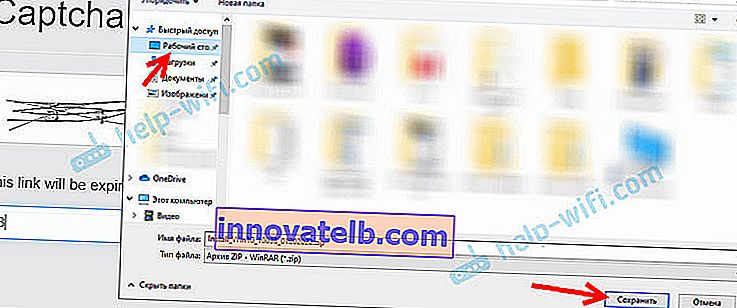 Ha még nem választott mentési helyet, akkor valószínűleg ez a "Letöltések" mappában található.
Ha még nem választott mentési helyet, akkor valószínűleg ez a "Letöltések" mappában található.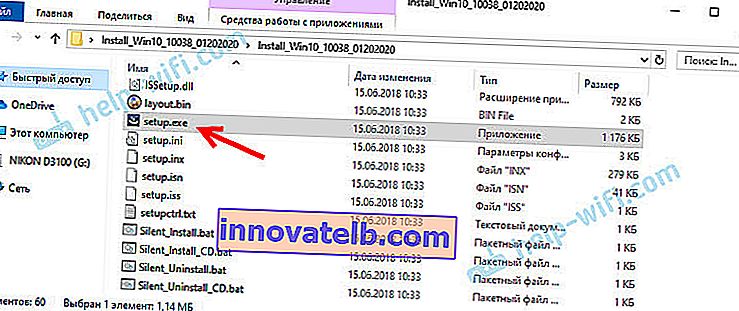
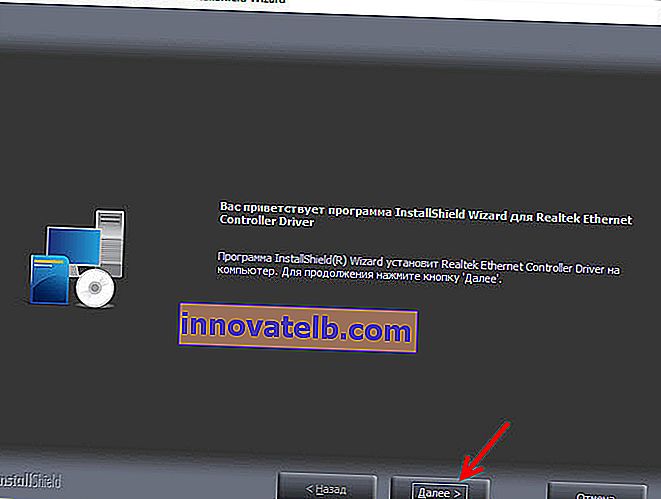
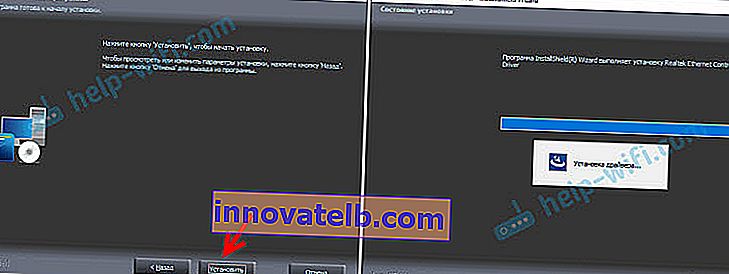
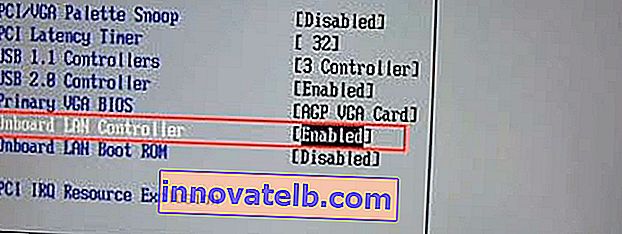 A LAN-vezérlőnek (a név változhat) Engedélyezett állapotban kell lennie. Ha a hálózati adapter le van tiltva a BIOS-ban, akkor a rendszer egyáltalán nem rendelkezik vele. Mintha mozgássérült lenne.
A LAN-vezérlőnek (a név változhat) Engedélyezett állapotban kell lennie. Ha a hálózati adapter le van tiltva a BIOS-ban, akkor a rendszer egyáltalán nem rendelkezik vele. Mintha mozgássérült lenne.